Impossible d'installer la mise a jour iOS 17/16/15
La dernière version du système d'exploitation de l'iPhone est connue sous le nom d'iOS 17/16/15. Elle est livrée avec un large éventail de fonctionnalités étonnantes qui peuvent offrir aux utilisateurs d'iPhone une expérience plus enrichissante. Donc, vous voudrez peut-être mettre à jour votre iPhone vers cette dernière version d'iOS.
Malheureusement, vous avez des difficultés à installer iOS 15.6/16/17 sur votre iPhone. Ceci est révélateur d'un éventail de problèmes qui seront discutés en détail ci-dessous. De plus, nous fournirons 5 solutions spectaculaires si votre iPhone ne se met pas à jour vers iOS 15.
Partie 1. les raisons possibles de la mise à jour impossible d'iOS 17/16/15
Impossible d'installer la mise à jour iOS 15/16/17 sur mon iPhone, quel pourrait être le problème ? Si vous posez cette question, il est primordial de souligner pourquoi l'iPhone ne mettra pas à jour 15. Voici les raisons les plus courantes.
Incompatibilité avec iOS 15/16/17 : Pour toute personne utilisant un ancien iPhone, votre appareil peut ne pas être compatible avec la dernière version du système d'exploitation. Notamment, iOS 15 sera compatible avec les appareils suivants :
Espace de stockage insuffisant : Normalement, iOS 15 nécessite plus de 2 Go d'espace de stockage. Cependant, vous devez disposer d'environ 5 Go d'espace libre sur votre iPhone avant de pouvoir télécharger et installer iOS 15. Ainsi, si iOS 15 ne se met pas à jour sur votre appareil, cela peut être dû à un espace de stockage insuffisant.
Mauvaise connexion Wi-Fi : Une bonne connexion Wi-Fi est requise pour mettre à jour iOS 15 sur votre iPhone. Par conséquent, si la mise à jour de l'iPhone ne s'installe pas, vous devez noter qu'une mauvaise connexion Wi-Fi pourrait être le problème. Vous voudrez peut-être vérifier votre connexion Internet avant de commencer à télécharger la mise à jour.
Batterie faible : Il est important de noter que l'iPhone ne téléchargera pas la mise à jour si votre batterie est faible. Par conséquent, assurez-vous que votre batterie est d'au moins 50 % avant de commencer la mise à jour vers iOS 15/16/17.
Fichiers corrompus et bugs : Enfin, vous ne pourrez peut-être pas mettre à jour vers iOS 15/16/17 en raison de certains fichiers et bugs corrompus. Ces fichiers et bugs vont interférer avec votre mise à jour ; par conséquent, la mise à jour iOS ne s'installera pas sur votre appareil.
Partie 2. 5 astuces pour réparer impossible d'installer mise à jour ios 17/16/15
Mon iPhone ne me permet pas de passer à iOS 15/16/17, que puis-je faire ? Vous n'avez pas à vous énerver sur ce problème car nous vous proposons 5 astuces fiables pour le résoudre.
1. Chargez votre iPhone
Si votre iPhone ne se met pas à jour en raison d'une batterie faible, cette solution est faite pour vous. Il vous suffit de connecter votre iPhone à un chargeur. Assurez-vous que votre batterie est chargée à au moins 50 % avant de commencer la mise à jour vers iOS 15/16/17.
2. Libérez de l'espace sur l'iPhone
Comme indiqué précédemment, vous avez besoin d'environ 5 Go d'espace de stockage pour installer iOS 15/16/17 sur votre iPhone. Par conséquent, vous devriez envisager de libérer de l'espace sur votre appareil. Pour libérer de l'espace, voici ce que vous devez faire :
3. Forcer le redémarrage de l'iPhone
Si la mise à jour ios 15/16/17 est impossible, forcer son redémarrage pourrait résoudre le problème. Vous devez comprendre que différents modèles d'iPhone utilisent des méthodes différentes pour forcer le redémarrage. Donc, vous devriez vérifier votre modèle d'iPhone pour trouver la bonne méthode pour forcer son redémarrage.
iPhone 8 et versions ultérieures
Vous devez appuyer sur le bouton « Volume Up » et le relâcher rapidement. Appuyez sur le bouton « Volume bas » et relâchez-le rapidement. Enfin, vous devez appuyer sur le bouton latéral et le maintenir enfoncé ; relâchez-le une fois que le logo Apple apparaît sur votre écran.
iPhone 7 Series
Appuyez simultanément sur les boutons « Volume bas » et « Veille » et maintenez-les enfoncés. Relâchez les boutons lorsque le logo Apple apparaît sur votre écran.
iPhone 6s ou iPhone SE
Appuyez simultanément sur les boutons « Veille » et « Accueil » et maintenez-les enfoncés. Relâchez les deux boutons lorsque le logo Apple apparaît à l'écran.
4. Mettre à jour iOS 17/16/15 via iTunes
Une autre méthode que vous pouvez explorer pour mettre à jour iOS 15/16/17 est via iTunes. Suivez les étapes ci-dessous :
5. Vous n'avez toujours pas réussi à mettre à jour iOS 15/16/17 ? Essayez d'utiliser Tenorshare à la place
Après avoir essayé les méthodes ci-dessus, l'iPhone ne me permet pas de mettre à jour vers iOS 15/16/17. Que puis-je faire ? Si vous vous posez cette question, nous avons la solution ultime pour vous. Cette solution repose sur l'utilisation de Tenorshare ReiBoot. C'est un outil puissant et bien connu qui peut vous aider à réparer le système iOS, vous permettant ainsi de mettre à jour iOS 17/16/15 sans trop de soucis.
Téléchargez Tenorshare ReiBoot sur votre Mac ou PC Windows. Lancez l'outil et utilisez une clé USB pour connecter votre iPhone à l'ordinateur. Une fois l'iPhone reconnu, appuyez sur « Démarrer » pour commencer.
Ensuite, vous devez cliquer sur « Réparation standard ». Veuillez lire les instructions à l'écran avant de cliquer sur « Réparation standard ».
Ensuite, vous devez télécharger le dernier fichier du firmware en appuyant sur le bouton « Télécharger ». Soyez patient car cette étape peut prendre quelques minutes.
Après avoir téléchargé le firmware, appuyez sur « Lancer la réparation standard » pour commencer à réparer le système. Vous devez attendre quelques secondes avant la fin du processus.
Une fois terminé, votre iPhone redémarrera.
Vous pouvez voir si cette méthode a résolu le problème.
Conclusion
Nous espérons que cet article a fourni des réponses complètes à la plupart de vos questions sur les mises à jour iOS. Laquelle de ces solutions vous a aidé ?
Partagez votre opinion
Articles connexes
Tous les thèmes

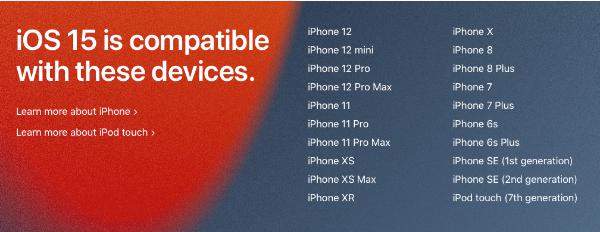
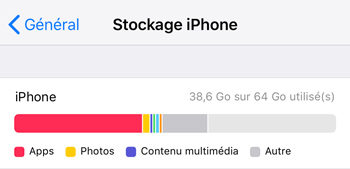
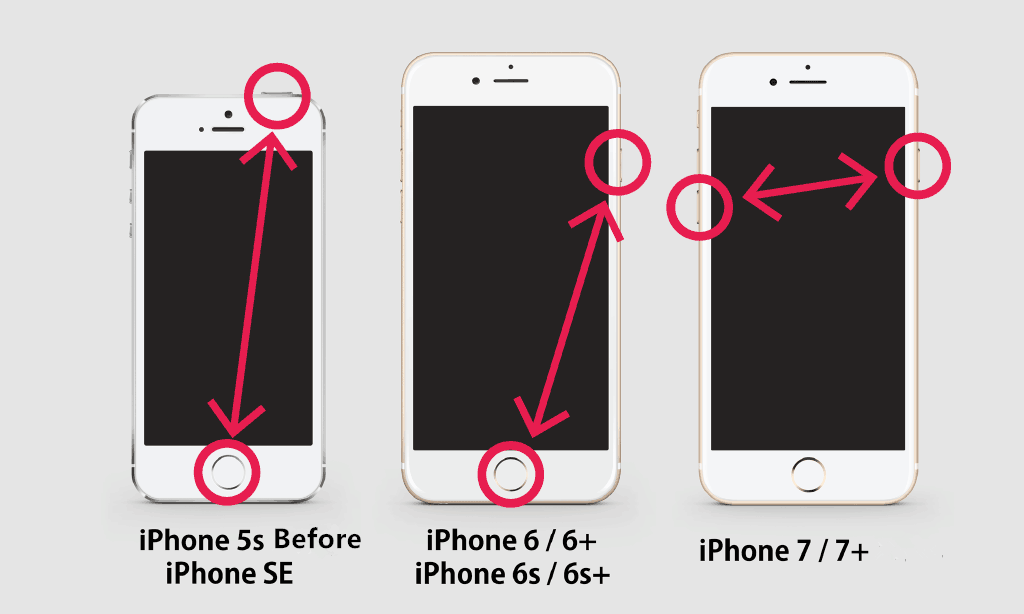











Par Chloé Blanchet
2026-01-04 / iOS 15